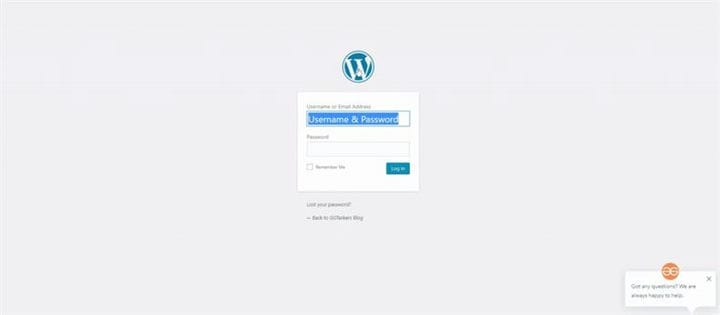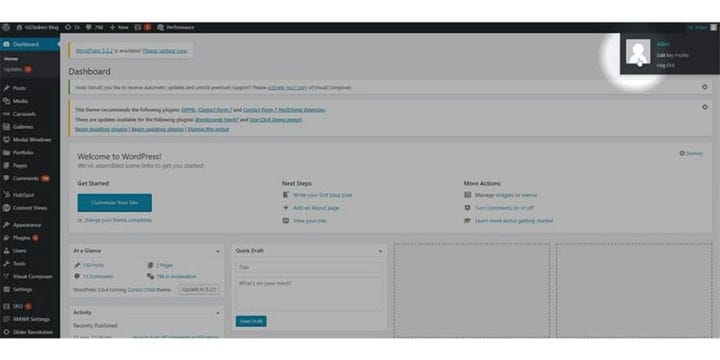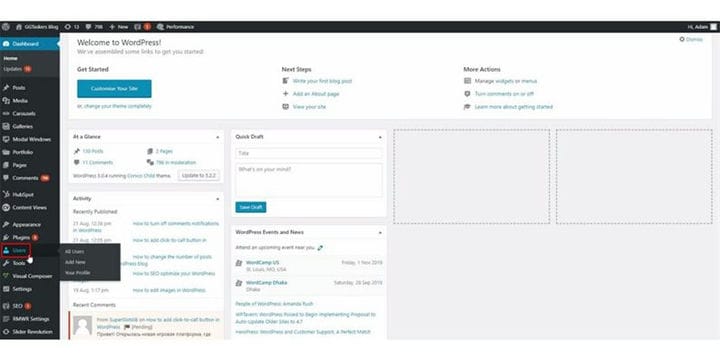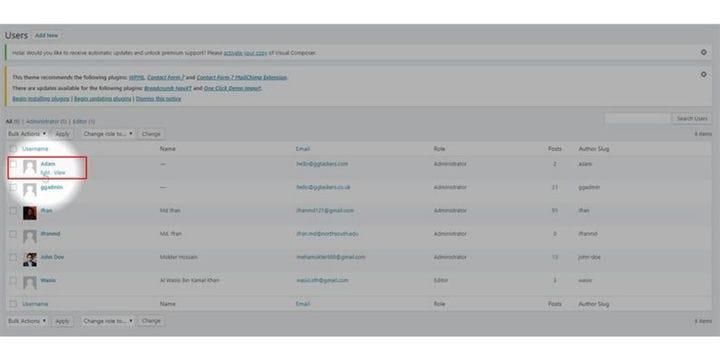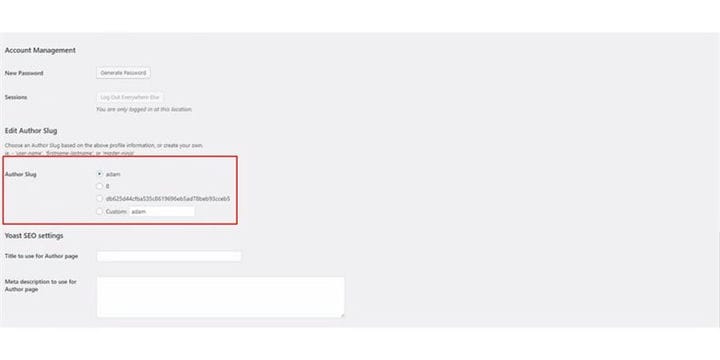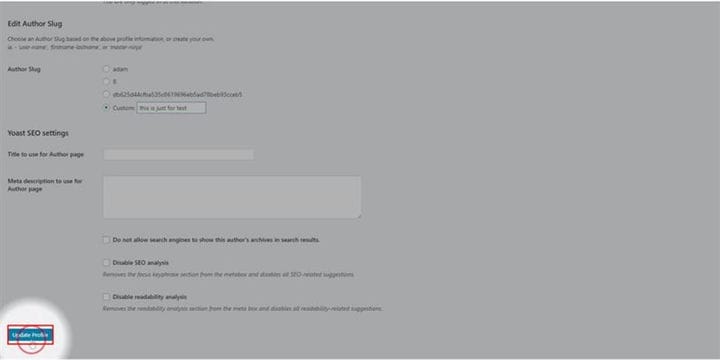Como alterar o slug do URL do autor no WordPress
WordPress é um dos CMS mais amigáveis para SEO que existe. Os permalinks também são otimizados para SEO e também podem ser alterados. Muitos de nós não sabemos que cada autor tem uma URL separada, onde as páginas mostram todos os blogs que o autor escreveu e, como o permalink do WordPress, essa URL também pode ser alterada com um plugin.
Etapa 1: você precisa ir para o back-end do seu site ou para WordPress; é conhecido como wp-admin. Wp-admin é o login universal para o site WordPress. Suponha que seu site seja www.example.com, então você precisa digitar o URL como www.example.com/wp-admin.
Etapa 2: Depois de fazer login, você será direcionado ao seu painel. Agora você tem que certificar-se de que está logado como Admin. É essencial fazer login como Admin, pois apenas o Admin tem acesso de edição a todos os permalinks, incluindo a alteração de um. Diferentes funções podem ser atribuídas a diferentes usuários no WordPress, então você deve certificar-se de selecionar um usuário com acesso de administrador. Você também pode alterar o slug de URL da conta que está usando. Para fazer isso, você precisa instalar um plugin chamado Edit Author Slug.
Etapa 3: No painel do administrador, você encontrará uma guia chamada usuários. Esta aba de usuários contém informações sobre todos os usuários do site WordPress. Se você for um administrador, você pode alterar o slug do autor de todos os usuários, até mesmo os administradores. Se você for um editor, poderá substituir apenas o seu.
Etapa 4: Agora, você precisa selecionar o autor. Para selecioná-lo você precisa clicar em editar. Se você colocar o cursor do mouse sobre o usuário, obterá duas opções de edição e visualização. Clique em editar.
Passo 5: Você precisa rolar para baixo, e lá você encontrará uma opção chamada Edit Author Slug. Você pode selecionar o slug que é recomendado ou dado um personalizado de acordo com sua especificação. Certifique-se de escolher um slug, que seja compatível com SEO.
Etapa 6: Agora, você precisa rolar para baixo e encontrará uma opção chamada atualizar perfil. Você precisa clicar em atualizar o perfil. Isso salvará o slug como o URL da postagem do autor.
É assim que você pode alterar o slug de URL de qualquer autor do WordPress. Se você ainda tiver alguma confusão, por favor, deixe um comentário abaixo.